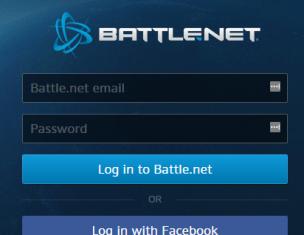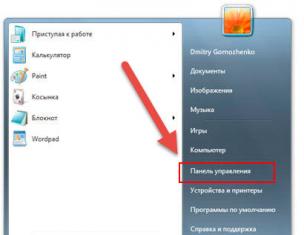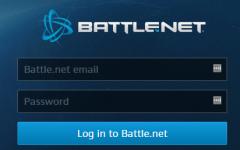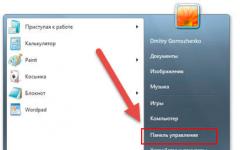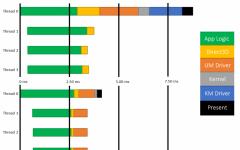В процеса на работа с Microsoft Windows често възниква ситуация, при която става невъзможно да се отвори файл за редактиране, файлът не се отваря, например, заредете документ на Word в прозореца на редактора, тъй като системата съобщава, че документът е заето от друго приложение. Най-често такива явления се наблюдават, след като потребителят принудително е премахнал задача (например, разтоварил окачен Word от паметта) с помощта на диспечера на задачите. Това се случва поради следната причина.
Какво трябва да направя, ако файлът не се отвори? Освен задачи, Windows има и процеси. Процесът е виртуално адресно пространство в паметта, разпределено за изпълнение от програма или от самата операционна система на всякакви процедури. Една задача може да активира няколко различни процеса в Windows: например Word (една задача) може да работи едновременно с няколко текстови документа (един документ - един процес). В нашия случай, след като редакторът на Word спря да работи (премахване на задачата), процесът на обработка на отворения от него документ остава в паметта на компютъра, тоест Windows продължава да счита, че документът все още е отворен в прозореца на редактора, въпреки че самият редактор не работи, в този момент можете да печелите на форекс. Този проблем се решава по следния начин. Отворете прозореца на диспечера на задачите, като едновременно натискате клавишите Ctrl, Alt и Del. В Windows 2000/XP щракнете в горната част на прозореца на Task Manager, за да отворите раздела Процеси. Щракнете в списъка, за да изберете процес на обработка на файл, който не можете да отворите (обикновено в колоната Потребителско име, той се обозначава с името на вашия сметка) и го премахнете, като щракнете върху бутона Край на процеса.
В Windows 98/Milennium Edition няма раздел Процеси в прозореца на диспечера на задачите. В този случай, ако процесът не се показва в прозореца на Task Manager, просто рестартирайте компютъра, като изберете елемента Изключване в главния менюто на windowsи след това - елемента Рестартиране в прозореца, който се отваря.
Какво да направите, ако компютърът замръзне? > Какво да правя, ако замръзне текстов редактор?
pomogu-vsem.ru
Какво да направите, ако EXE файловете не се отварят?
EXE файловете са изпълними файлове за повечето приложения, които използваме всеки ден. Когато инсталираме която и да е програма на компютър, създаваме пряк път за нея на работния плот, за да улесним намирането. Но се случва, че програма, която работи вчера, не се отваря при никаква манипулация. 
Да предположим, че сте изправени пред този проблем: EXE файловете няма да се изпълняват. В този случай често се появява прозорец, в който ще бъдете подканени да изберете програма за отваряне на файла. В този случай първо трябва да проверите компютъра си за вируси и злонамерен софтуер. Ако вашата антивирусна програма е остаряла или изобщо не е налична, първото нещо, което трябва да направите, е да инсталирате актуализирана версия на скенера или антивируса и да сканирате компютъра си с дълбоко сканиране. Ако често използвате преносимо флаш устройство и взимате информация от различни компютри, тогава просто трябва да инсталирате програма, предназначена специално за преносими USB устройства. Когато свържете флаш устройство към вашия компютър, то го сканира за вируси, червеи и злонамерен софтуер, който не позволява отварянето на EXE файлове. Има много такива инструкции и те заемат малко ресурси в системата на вашата машина. Но също така се случва, че самият потребител случайно прави промени в регистъра, като по този начин нарушава работата му. Разбира се, тогава те не се отварят EXE файлове. В този случай трябва да възстановите системния регистър, за да направите файла изпълним.
Как се случва това? Нека опишем проблема по-подробно. Потребителят или злонамерен софтуер деактивира функцията за редактиране на системния регистър. За да го активирате и да направите необходимите промени, трябва:
 Отидете на "Старт> Изпълни ..." След това в командния ред въведете: "gpedit.msc", щракнете върху OK, след това " Групова политика", изберете от списъка, който се показва" Локален компютър", след това отидете на реда "Потребителска конфигурация", след това " Административни шаблони". В диалоговия прозорец, който се показва, изберете "Система" ... В прозореца "Система" намерете реда с името "Направете инструментите за редактиране на системния регистър недостъпни". В крайна сметка проблемът с факта, че EXE не се стартират, е свързан с работата на вируса. Той поставя редактирането на системния регистър в състояние "Активирано", което прави промените невъзможни.
Отидете на "Старт> Изпълни ..." След това в командния ред въведете: "gpedit.msc", щракнете върху OK, след това " Групова политика", изберете от списъка, който се показва" Локален компютър", след това отидете на реда "Потребителска конфигурация", след това " Административни шаблони". В диалоговия прозорец, който се показва, изберете "Система" ... В прозореца "Система" намерете реда с името "Направете инструментите за редактиране на системния регистър недостъпни". В крайна сметка проблемът с факта, че EXE не се стартират, е свързан с работата на вируса. Той поставя редактирането на системния регистър в състояние "Активирано", което прави промените невъзможни.
В прозореца Properties деактивирайте функцията, която предотвратява промени в системния регистър. След рестартиране всичко трябва да работи. За да не въвеждате информация в регистъра сами, можете да изтеглите данни за него, които са подходящи за вашата операционна система. 
Ако EXE файловете все още не се стартират след това, можете да въведете информацията ръчно или да изтеглите reg файла. Трябва да го назовете произволно, да щракнете двукратно върху него и да го отворите. След това трябва да отидете на командна линия: "Старт>Изпълни", въведете името на вашия coz даден файл(с разширение .reg) и щракнете върху OK.
Ако нищо не излезе след свършената работа, използвайте антивирусна програма за възстановяване на данни. Ако EXE все още не се стартира след стартиране на тази помощна програма, опитайте да преинсталирате операционната система на вашия компютър. Преди да извършите тази процедура, запишете цялата важна информация на диск, който няма да бъде форматиран.
fb.ru
BLOGOMANIY.RU
Поздрави на всички читатели на блога!! По днешната тема на статията ме подтикна една жена, която ми написа писмо и в него попита защо не може да отвори файла. В нейния случай всичко беше елементарно, тъй като тя нямаше желаната програмаза да отворите този файл.
Но как да разберете коя програма отваря конкретен файл, от който се нуждаете? Точно по този въпрос начинаещите потребители просто изпадат в ступор. Но всъщност няма нищо сложно в това, всичко е много просто !!
Файловете не се отварят за вас, защо файлът не се отваря, какво да правите, как да бъдете ...
Е, приятели, нека да се справим с този проблем и да разберем как трябва да действаме в такива случаи.
Да приемем, че сте изтеглили файла, който ви трябва в Интернет, ако е в архива, тогава го разархивирате, (съветвам ви първо да проверите архива с антивирусна програма), след което щракнете двукратно върху файла, но вместо отваряйки го, имате прозорец, в който ще бъдете подканени да изберете програма, с която да го отворите.
Но мога да кажа, че ако компютърът не намери веднага програмата, която може да отвори файла, който сте изтеглили, тогава абсолютно нямате такава програма и трябва да я инсталирате. Прозорецът ще бъде нещо подобно, може би не много по-различен, в зависимост от операционната система, но същността е същата !! Вижте фиг.

Сега, ако нямаме такава програма и не знаем как да отворим този файл, тогава трябва да копирате името на разширението на файла (завършващо след точката) и да въведете търсачка Yandex или Google следната фраза (пример): какво отваря psd. Търсачките ще ви посочат, че този файл ще бъде отворен от Photoshop, във вашия случай от друга програма.
След това трябва да изтеглим и инсталираме препоръчаната програма на нашия компютър. Но това не е всичко. Случва се, че когато програмата е инсталирана и щракнете отново върху вашия файл, горният прозорец може да изскочи отново.
Просто трябва да щракнете върху бутона Преглед и да отидете до мястото, където имате инсталирани програми, обикновено папката C:\Program Files. Вижте фиг. (щракнете върху снимката, за да я увеличите)

Намерете програмата, от която се нуждаете, и я стартирайте от папката. Сега поставете отметка в квадратчето, така че файлът, от който се нуждаете, винаги да се отваря от тази програма, показах всичко на фигурата.
По този начин можем да кажем, че не трябва да се паникьосвате, ако някой файл не се отвори вместо вас, направете всичко, както описах по-горе, и всичко ще се отвори.
И още нещо, винаги проверявайте изтеглените файлове, архиви антивирусни програми, в противен случай ще трябва да лекувате компютъра си, да премахвате вируси. И е възможно и това да не помогне и да се наложи да преинсталирате операционната система.
Днес разгледахме защо файлът не се отваря, какво да правим с него и се надявам, че разбирате как да се справите с него. Е, сега знаете какво да правите, ако вашите файлове не се отварят. Съветвам ви да се абонирате за актуализации на блога, ще намерите много полезна информация, както и материали за правене на пари онлайн, посещавайте по-често, радвам се на всички !! Ако имате въпроси, не се колебайте да питате, ще се радвам да отговоря!
Пожелавам на всички късмет и всичко най-добро!!
С уважение, Александър.
Алекс По-долу Работа с windows
blogomaniy.ru
Изтеглих файл, но той не се отваря или как да отворя непознат файл
Здравейте приятели. Извинете ме за толкова не много оригинално заглавие, но исках да разкрия цялата тема на статията възможно най-точно. Искам да напиша днес какво да правя, когато изтеглите файл от интернет, но той не се отваря на вашия компютър, мисля, че ако сте стигнали до тази страница, значи имате абсолютно същия проблем. Е, нека решим проблема :).
По-долу ще покажа как изглеждат файлове, които просто не могат да се отворят на вашия компютър. И не можете да ги видите, защото нямате специална програма, който поддържа един или друг формат. И сред стандартните инструменти на операционната система няма такава програма. Нека разгледаме всичко това с пример и с екранни снимки. Мисля, че ще бъде по-добре и по-ясно.
Отваряне на неизвестен файл
1. Изтеглихте файл, който не иска да се сваля, изглежда така:
Когато се опитате да го отворите, ще се появи следният прозорец:

2. Можете да изберете “Търсене на съвпадение в Интернет” и ако бъде намерена програма за този файл, можете да я изтеглите и файлът ще се отвори. Е, ако програмата не бъде намерена, тогава можете да търсите с химикалки.
Нека разгледаме пример за същия популярен .pdf формат, който не се отваря от стандартния инструмент на операционната система и който всеки трябва да види.
3. Разглеждаме кое разширение е посочено в края на файла, ако сте скрили показването на разширенията, тогава четем тази статия за това как да активирате или деактивирате показването на разширения на файлове. И ние търсим програма в Yandex или Google за отваряне на конкретен файл. Ако например имате .pdf формат, тогава пишем как да отворите pdf или „как да отворите (и вашето файлово разширение)“. Отваряме няколко сайта в търсенето и изтегляме програма, която може да отвори един или друг формат. В случай на .pdf най-вероятно ще трябва да изтеглите Adobe Reader.
Статията ще ви каже как да отворите документ на Word, ако не се отвори.
Навигация
текстов редактор " дума” отваря много възможности, поради което е толкова популярен сред потребителите, които работят с документи, отчети или отчети. Програмата, разбира се, е много удобна, но понякога има някои проблеми с нея, за които има много доклади.
Например, някои потребители се оплакват, че не могат да отворят документи " дума“, като в много случаи файловете са маркирани с удивителен знак. Въпросът е как да се реши този проблем? Разберете по-долу.
Защо не мога да отворя документ на Word?
На първо място, трябва да разберете същността на проблема. Ако документите ви не се отварят дума“, тогава това може да се случи поради следните причини:
- Файлове, собственост на " дума“, са повредени
- Файлове, собственост на " дума' не се разпознават от операционната система
- Файлове, собственост на " дума”, в момента е свързан с други приложения
Има още една ситуация. Ако файлът има удивителен знак " дума", трябва да промените разширението на файла от " .docm" на " .docx“, след което документът „ дума” трябва да се отвори. Научете как да промените файловите разширения по-долу.
Word документът няма да се отвори поради повредени файлове
Това е най-трудният проблем и няма гаранция, че ще бъде решен. Ако файловете са повредени, тогава когато се опитате да ги отворите, ще се появи известие, специфично за този случай. Също така програмата ще ви предложи да възстановите файла, но не забравяйте, че съдържанието на файла може да бъде загубено завинаги. Да, и няма гаранция за пълно, а не частично възстановяване на информацията в документа.
Word документът няма да се отвори поради грешно разширение или връзка към друга програма
Вероятно знаете, че всеки файл се отваря в съответните приложения. Аудио файловете работят с музикални плейъри, документи " дума» - отворете в роден текстов редактор. Но ако разширението на файла е зададено неправилно, тогава операционна системаще отвори дадения файл в други приложения.
Ако файл, притежаван директно от програмата " дума", ще има разширение " .текст", тогава ще се отвори в програмата" Тетрадка". Но в този случай такъв файл не е предназначен за споменатата програма, следователно в " бележник" ще видите следната снимка:
Word документ се отваря в Notepad
И ако файлът има разширение, което операционната система изобщо не знае, тогава ще бъде невъзможно да го отворите в която и да е програма. Съответно, за да го отворите в " дума", трябва да го преименувате правилно:
- Щракнете с десния бутон върху документа дума", който не можете да отворите, по-нататък контекстно менюНатиснете " Преименувайте” и премахнете всички знаци в името на файла след точката.

Word документ с грешно разширение

Премахване на грешното разширение
- След това, след точката, въведете разширението " docx»

Въведете правилното разширение за документа на Word
- Потвърдете действията си

Потвърдете предишните действия
- Сега външен видфайлът ще се промени на познатата икона "Word", след което файлът може да бъде отворен

Завършен документ на Word
Ако файловите разширения са скрити във вашата система и не можете да ги поправите, направете следното:
- отидете на " Компютър» (« Моя компютър") или всяка папка на вашия компютър
- Продължете по-нататък към " Обслужване" и " Настройки на папките»

Отидете на "Опции на папката"
- В разкритите системен прозорецв раздела " Преглед» превъртете надолу в списъка, премахнете отметката от елемента, посочен на екранната снимка

Задайте опции за показване на скрити разширения
- След това ще можете да видите разширенията на всички файлове на компютъра.
Видео: Удивителен знак върху иконите на файлове на Microsoft Word, борим се с проблема!
Здравейте приятели. Извинете ме за толкова не много оригинално заглавие, но исках да разкрия цялата тема на статията възможно най-точно. Искам да напиша днес какво да правя, когато изтеглите файл от интернет, но той не се отваря на вашия компютър, мисля, че ако сте стигнали до тази страница, значи имате абсолютно същия проблем. Е, нека решим проблема :).
По-долу ще покажа как изглеждат файлове, които просто не могат да се отворят на вашия компютър. И не можете да ги видите, защото нямате инсталирана специална програма, която поддържа един или друг формат. И сред стандартните инструменти на операционната система няма такава програма.Нека разгледаме всичко това с пример и със снимки на екрана. Мисля, че ще бъде по-добре и по-ясно.
Отваряне на неизвестен файл
1. Изтеглихте файл, който не иска да се сваля, изглежда така:
Когато се опитате да го отворите, ще се появи следният прозорец:

2. Можете да изберете “ Намиране на съвпадение в мрежата“, и ако има програма за този файл, можете да го изтеглите и файлът ще се отвори. Е, ако програмата не бъде намерена, тогава можете да търсите с химикалки.
Нека разгледаме пример за същия популярен формат .pdf, който не се отваря от стандартните средства на операционната система и който всеки трябва да види.
3. Разглеждаме кое разширение е посочено в края на файла, ако показването на разширенията е скрито за вас, тогава четем тази статия. И ние търсим програма в Yandex или Google за отваряне на конкретен файл. Ако например имате .pdf формат, тогава пишем как да отворите добре pdf, или „как да отворите (и вашето файлово разширение)“. Отваряме няколко сайта в търсенето и изтегляме програма, която може да отвори един или друг формат. В случай на .pdf най-вероятно ще трябва да изтеглите .
4. Изтеглете програмата и инсталирайте и файлът вече трябва да промени външния си вид на този.
Доста често потребителите се свързват с мен с такъв проблем - документ на Word не се отваря на компютър. Има няколко причини за това. Както ми подсказва опитът, най-често срещаният от тях е баналното отсъствие на текстов редактор - програма, която може да работи с такива документи. Съответно операционната система не знае какво да прави с такива файлове и изпраща потребителя през гората. В този случай не се отварят всички документи на Word, а не само един конкретно. Решението изглежда просто - инсталирайте програмата. Но не всичко е толкова лесно, колкото изглежда на пръв поглед!
Как да отворите Word файл без Microsoft Office
Точно така, няма да можете да инсталирате приложението Word или Excel отделно - трябва да инсталирате офиса пакет на Microsoftофис. Ако е лицензиран, значи е скъпо, много скъпо. Ако е нелицензиран, тогава първо е незаконен, и второ, все пак трябва да го намерите и да не хванете вируса. Има по-лесни и по-удобни опции.
1.WinWord
Дори от ранните версии в операционната Windows системаима вграден редактор на документи - WinWord. Ако самият Windows не отвори документа чрез WinWord, това може да стане, като щракнете с десния бутон върху файла и изберете елемента от менюто "Отваряне с". 
Разбира се, той е прост и подходящ за най-простите действия, но когато трябва бързо да отворите документ на Word и да го редактирате, е доста подходящ.
2. Google Документи
В случаите, когато възможностите на WinWord не са достатъчни, можете да използвате отличния онлайн инструмент Google Docs.
Това е цял офис комплекс, който ви позволява да работите с документи на Word, Excel електронни таблиции PowerPoint презентации без инсталиране на редактори. Всичко се прави онлайн - основното е да имате достъп до интернет. В същото време има една страхотна функция - споделяне на файлове наведнъж за много потребители от всеки ъгъл на света, където има достъп до World Wide Web.
3.LibreOffice
Но в случаите, когато ще отваряте Word документи на компютъра си през цялото време, е по-добре да инсталирате офис пакет. Ако не е възможно да инсталирате Microsoft Office, винаги можете да инсталирате безплатния LibreOffice.
Можете да го изтеглите безплатно от официалния сайт. Този офис пакет работи интелигентно и по никакъв начин не отстъпва на изтъкнатия си конкурент по отношение на възможностите.
Word файлът е повреден
Това е втората най-често срещана причина, поради която документ на Word не се отваря. В този случай всички други документи се отварят без проблеми. Ако сте го изтеглили от интернет, опитайте да го изтеглите отново. В случай, че документът е изпратен по пощата, помолете подателя да го изпрати отново. Ако не можете да отворите Word файлна флаш устройство или друг преносим носител - опитайте да го копирате на компютър и да го отворите директно от него.
Ако нито един от предложените методи не е работил, тогава е малко вероятно да успеете да отворите повреден файл на Word. Ако е много важно, тогава трябва да опитате да използвате програми за възстановяване на файлове като Recovery Toolbox for Word. Като алтернатива можете да използвате специални онлайн услуги. Една от най-популярните е услугата за онлайн поправка на файлове. Може да работи с *.doc, *.docx, *.dot, *.dotx или *.rtf файлове и ще може да предостави текста, който все още може да бъде възстановен.
Как да отворите word документ?
Word е един от най-популярните текстови редактори. По принцип, за да отворите документ във формат doc, който се чете от текстов редактор, не се изискват усилия от потребителя. Въпреки това, има моменти, когато документът не се отваря. Причините за това може да са различни, така че в тази статия ще ги разгледаме подробно.
Също така в статията можете да намерите информация как да отваряте документи във формат doc и други текстови форматиизползвайки подобни текстови редактори от Microsoft.
Как да отворите текстов документ с word
Ако word не отваря документи
Една от основните причини, поради които текстовият редактор отказва да отвори конкретен документ, е повреда на файла. Повреден файл може да бъде възстановен с помощта на вградената функция за възстановяване. За да направите това, отворете текстов редактор и отидете на раздела "Файл", след това "Отваряне" и изберете "Отваряне и поправка" от изскачащото меню.
Този метод се счита за много ефективен, но не гарантира възстановяването на целия текст. Част от файла може да не
 бъде възстановимо.
бъде възстановимо.

5. Потвърдете промените си.

6. Разширението на файла ще бъде променено, а иконата му също ще се промени, което ще бъде под формата на стандартен документ на Word. Документът вече може да се отвори в Word.

Освен това файл с неправилно посочено разширение може да бъде отворен и през самата програма, докато промяната на разширението в никакъв случай не е необходима.
1. Отворете празен (или друг) документ на MS Word.

2. Натиснете бутона "Файл"намиращ се на контролния панел (по-рано бутонът беше извикан "MS office").
3. Изберете елемент "отворено", и тогава "Преглед"за да отворите прозореца "Изследовател"за търсене на файл.

4. Придвижете се до папката, съдържаща файла, който не можете да отворите, изберете го и щракнете "отворено".

- съвет:Ако файлът не се показва, изберете опция "Всички файлове *.*"разположен в долната част на прозореца.
5. Файлът ще бъде отворен в нов прозорец на програмата.

Разширението не е регистрирано в системата
Този проблем възниква само при по-стари версии на Windows, които почти не се използват от обикновените потребители сега. Те включват Windows NT 4.0, Windows 98, 2000, Millenium и Windows Vista. Решението на проблема с отварянето на MS Word файлове за всички тези версии на ОС е приблизително същото:
1. Отворете "Моя компютър".
2. Отидете на раздела "Обслужване"(Windows 2000, Millennium) или "Преглед"(98, NT) и отворете секцията Настройки.
3. Отворете раздел "Тип файл"и установяване на връзка между форматите DOC и/или DOCX и Microsoft Office Word.
4. Разширенията на Word файлове ще бъдат регистрирани в системата, следователно документите ще се отварят нормално в програмата.
Това е всичко, сега знаете защо се появява грешка в Word, когато се опитате да отворите файл и как можете да я поправите. Пожелаваме ви да нямате повече трудности и грешки при работата на тази програма.
На компютър, пренебрегвайки предупрежденията, че в даден момент по различни причини може да се задейства повреда, в резултат на което операционната система ще се срине или софтуер. Освен това файлът може да бъде повреден, който не може да бъде отворен отново.
Със сигурност мнозина са попадали в ситуация, при която е създаден важен документ офис приложение Майкрософт Уърд, но когато се наложи да го отворите, пред потребителя се появи съобщение, информиращо, че файлът е повреден и не може да бъде отворен. Ако за създаването са похарчени много усилия и то има някаква стойност, такова послание може да провокира сърдечен удар.
За да защитите здравето си и да не се притеснявате отново, когато се появи такова известие, по-добре е да прочетете препоръките как да отворите повреден